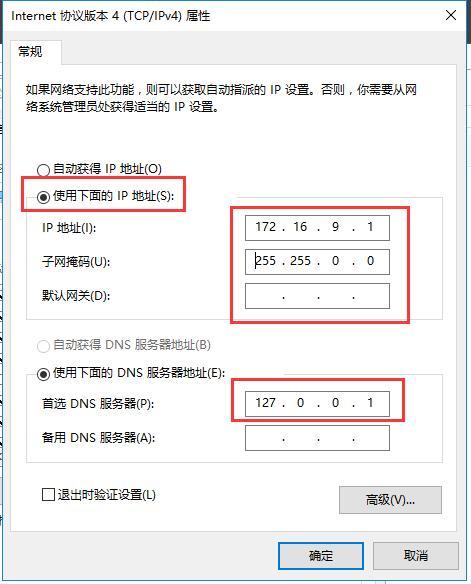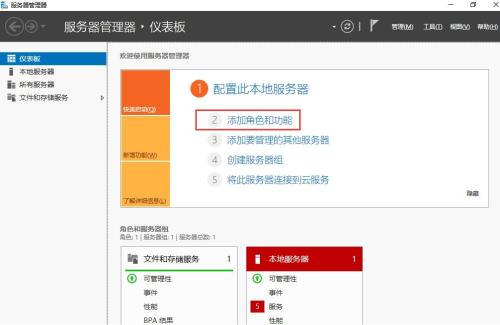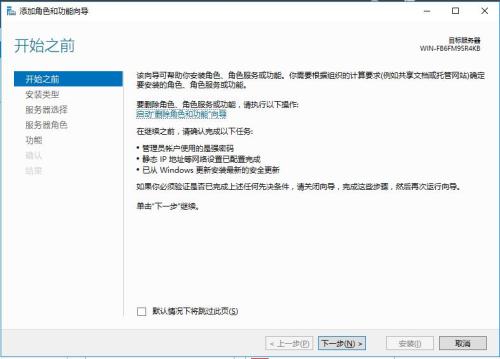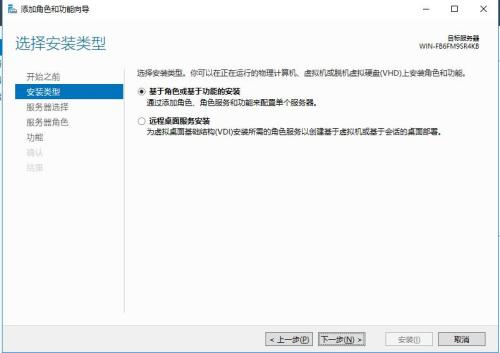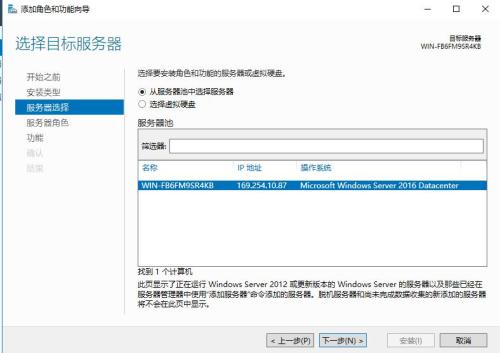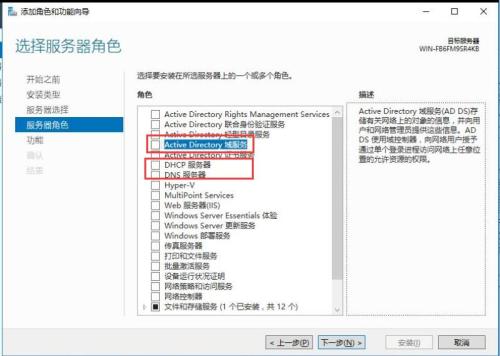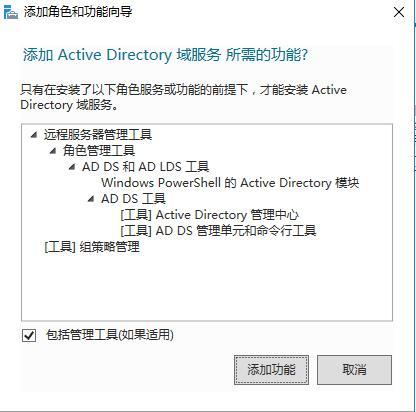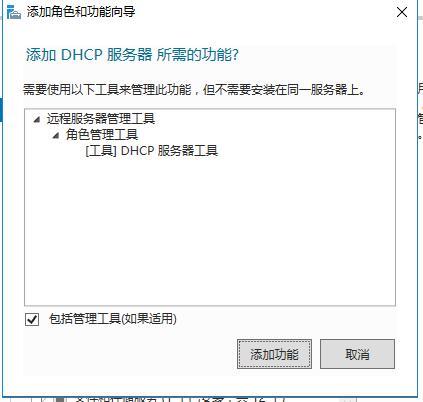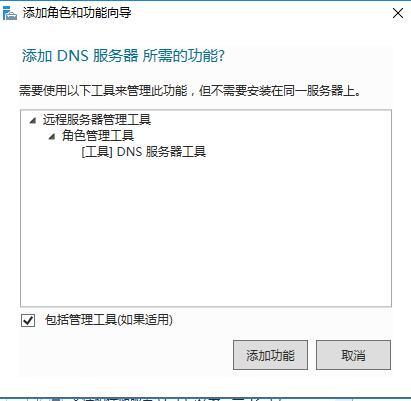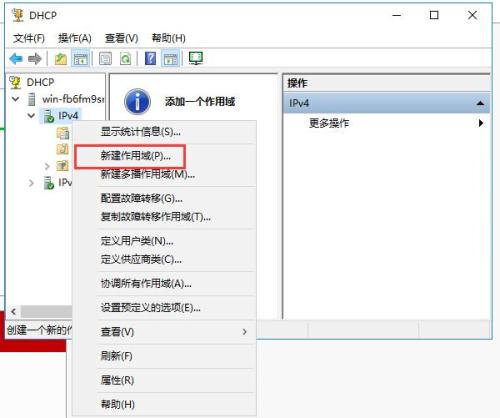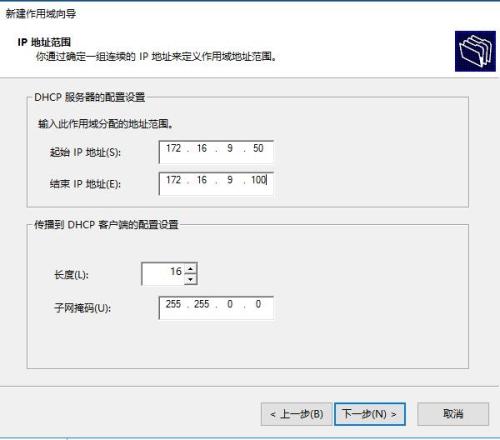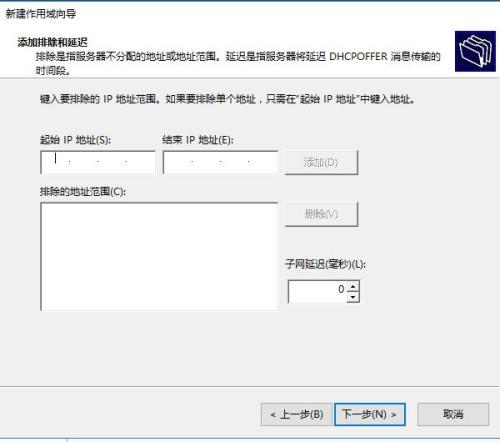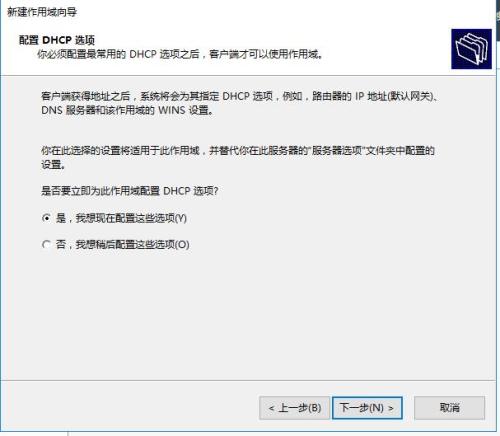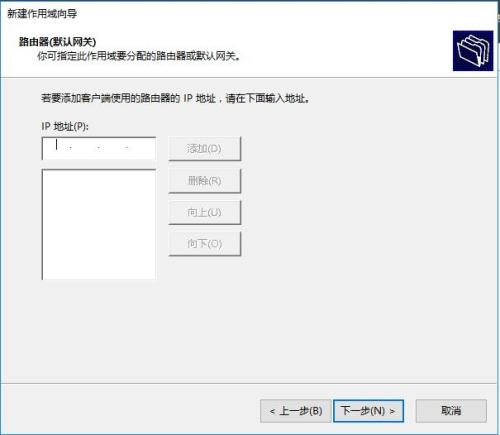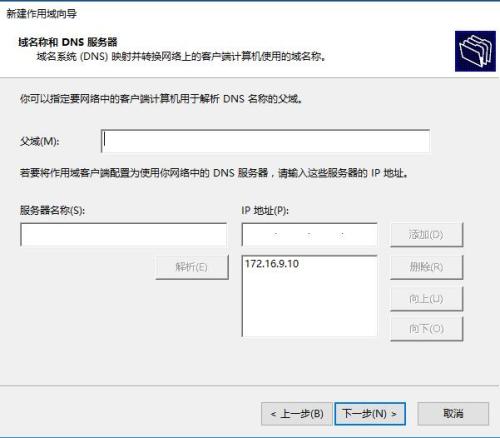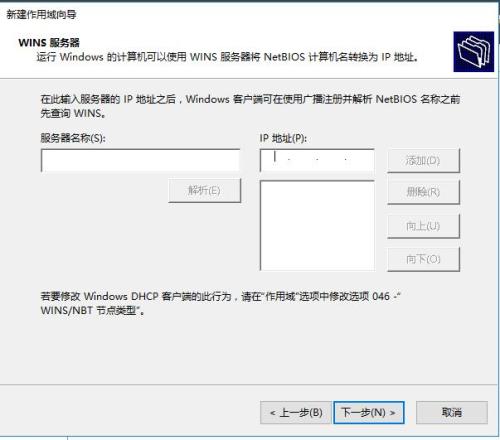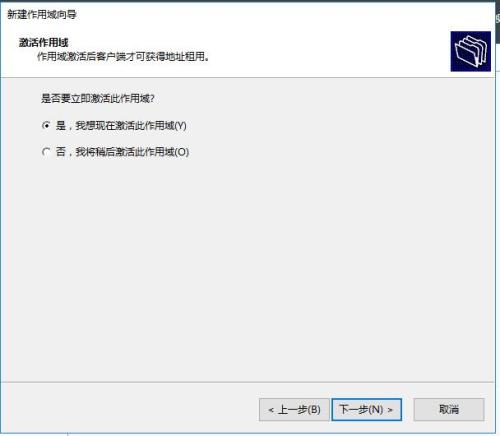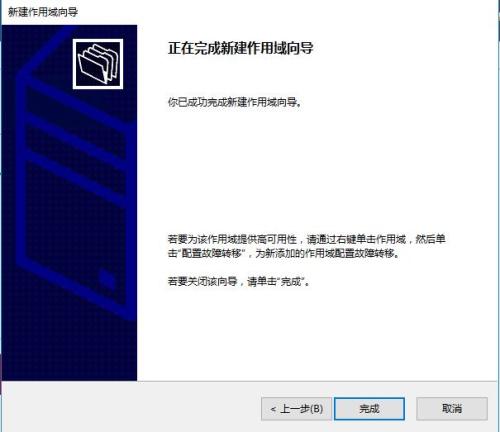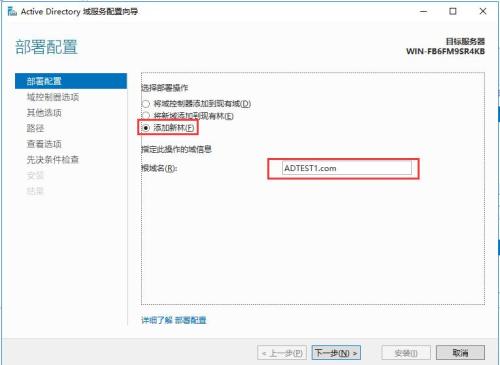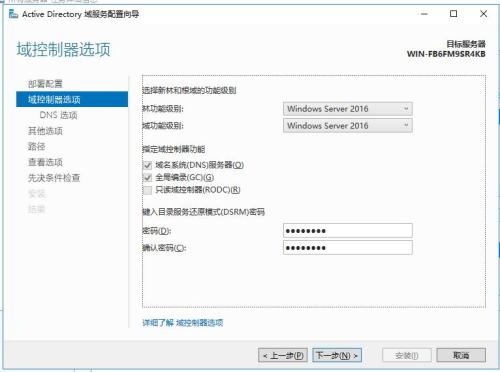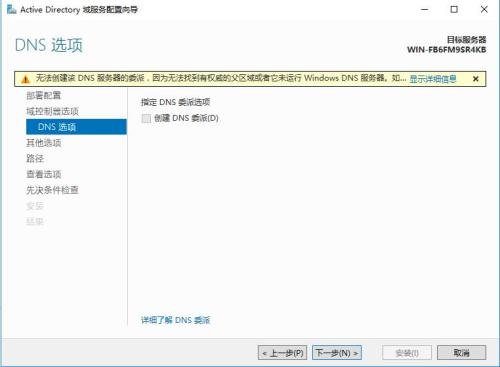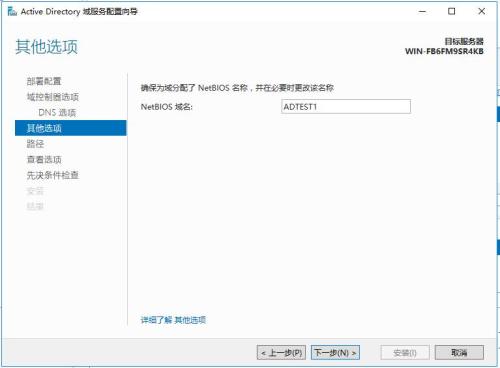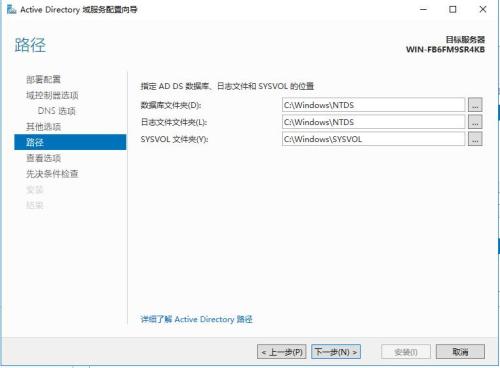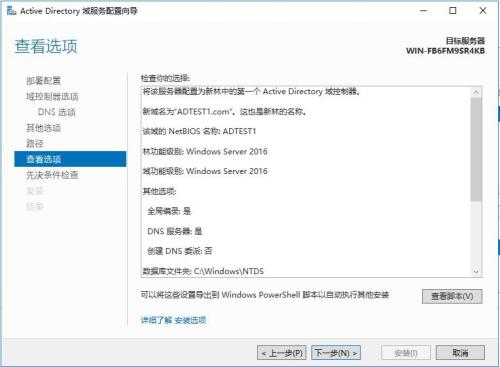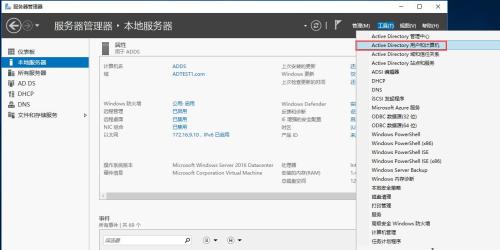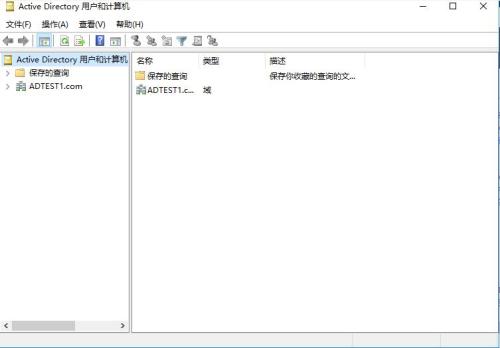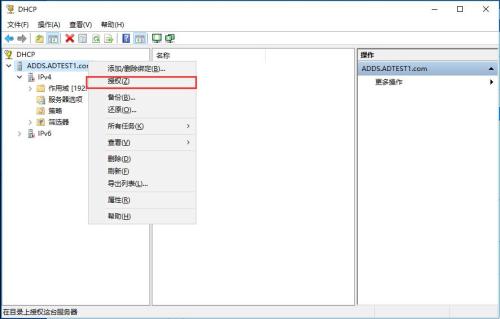出名要趁早.
使用Hyper-V虛機作測試
首先, 建立測試環境, MS server 2016 DataCenter
配置IP信息,建立DHCP服務:
首先,設置固定IP,默認網關留空,DNS填環回地址。本例AD的IP設置爲172.16.9.1
然後,更改服務器名稱爲ADDS。
添加服務器角色和功能:
添加服務器角色: AD域服務,DHCP服務器和DNS服務器:
DNS在服務角色安裝後則自動建立了。
進入DHCP設置,新建作用域:
設置DHCP自動分配IP,起始IP爲172.16.9.50,結束IP爲172.16.9.100
不添加排除地址:
默認設置
默認網關留空:
DNS留空:
WINS服務器留空:
馬上激活作用域:
完成:
查看作用域:
ADDS建立:
添加新林,林名稱:ADTEST1.com
設置目錄服務還原模式密碼:
默認,不創建DNS委派:
Netbios域名爲ADTEST1,這裏可以自定義:
完成後,打開AD用戶和計算機:
AD建立後,要返回到DHCP上授權:
授權: